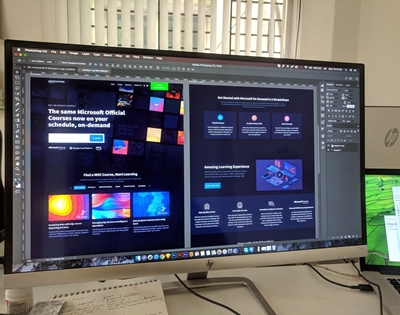Photoshop je brezhibna aplikacija za urejanje slik, ki je od izdaje leta 1990 daleč prvo orodje med profesionalci.

Profesionalni urejevalniki slik poznajo vse trike, ki jim lahko pomagajo prihraniti čas in hitreje dokončati določena opravila. Za začetek zapolnite velika območja na sliki z enobarvnimi barvami. Tukaj lahko uporabite orodja za slikanje in risanje, vendar je v Photoshopu to povsem mogoče narediti veliko hitreje.
Zakaj ne bi uporabili barve in risanja
Hudič je morda v podrobnostih, a če se preveč časa ukvarjate z vsako podrobnostjo, boste zapravili dragoceni čas in lahko izgubili potrpljenje in osredotočenost, kar se lahko pokaže le pri vašem delu.
Namesto slikanja in risanja obstajata dva kul načina za zapolnitev območij iste barve. Lahko uporabite bodisi Posoda z barvo orodje ali Ukaz za izpolnitev. Oba sta enako učinkovita in, odvisno od vaših želja in situacije, boste morda raje imeli enega pred drugim.
Posoda z barvo
Tukaj je opisano, kako uporabiti Posoda z barvo orodje v Photoshopu:
- Omogoči Izbirnik barv tako, da se pomaknete do barvnega vzorca ospredja v orodju. Zdaj bodisi poiščite barvo, ki jo želite uporabiti, in jo izberite ali izberite odtenek iz ene od barvnih knjižnic. Klikanje v redu se zaklene v izbrani barvi.

- Če želite izbrati Posoda z barvo orodje, pritisnite G tipko na tipkovnici. Če to ne deluje, ste verjetno uporabljali orodje, ki je v isti zbirki orodij kot Posoda z barvo ( Gradient orodje, na primer). Če je temu tako, pritisnite Shift + G in kliknite/pridržite Gradient orodje v orodju, ki naj razkrije Posoda z barvo.

- Zdaj morate nastaviti možnosti za Posoda z barvo orodje in to se naredi v Opcije. Če želite namesto barve ospredja uporabiti določeno polnilo vzorca, morate odpreti meni vira polnila in spremeniti nastavitev na Vzorec raje kot V ospredju. Zdaj izberite želeni vzorec iz galerije vzorcev. Odprite način menija, izberite način mešanja in poiščite pravo motnost za polnjenje. The Toleranca polje določa, kako natančno mora območje, ki ga zapolnite, spominjati na barvo območja. Z drugimi besedami, kako zelo naj bi piksli spominjali na zadevno območje. The Sosednje, Anti-Alias, in Vse plasti potrditvena polja vam pomagajo določiti robove območja polnjenja.

- Na koncu kliknite sliko z Posoda z barvo orodje v ciljnem območju (barva, ki jo želite zamenjati).

Ukaz za izpolnitev
Tukaj je opisano, kako uporabiti Ukaz za izpolnitev v Photoshopu:
- Uporabi Izbirnik barv orodje za izbiro barve ozadja (ospredja). Če želite to narediti, kliknite na vzorec barve ozadja/ospredja v orodju. Izberite barvo tako, da jo izberete iz knjižnic barv ali vnesete ustrezno formulo. Kliknite v redu da nastavite to barvo.

- Za vzgajanje Napolnite pogovorno okno, pritisnite Shift + vračalka na osebnem računalniku oz Shift + Delete na Macu. Izbirajte med Barva ozadja oz Barva ospredja v Uporaba Če se slučajno premislite, je preglasitev teh barv enako preprosta kot izbira Barva vzgajati Izbirnik barv. The Uporaba meni lahko nastavite na Zgodovina, Bela, Črna, 50%siva, oz Vzorec. The Vzorec možnost bo odprla Vzorec po meri galerijo, da izberete svojo polnilo. Prepričajte se, da izberete Content-Aware možnost, da se izbor zapolni z risanjem podrobnosti iz sosednjih območij slike.

- The način meni omogoča nadzor mešanja polnila z obstoječimi barvami na ciljnem območju. Motnost določa, kako neprozorna bo vaša polnila. The Ohranite preglednost potrditveno polje vam pomaga zagotoviti, da polnjenje ne vpliva na prosojne površine na sliki. Če želite uporabiti polnilo, potem ko ga prilagodite, kliknite v redu.

Stvari, ki jih je treba upoštevati
Čeprav se to sliši dovolj osnovno, morate biti pozorni na nekaj stvari. Najprej omenjeno Content-Aware polnjenje ima lahko pogosto naključne rezultate. To pomeni, da se boste igrali z Razveljavi povelje precej.
The 50% siva nastavitev ni tako kot nastavitev barve CMYK v Izbirnik barv. Rezultati se ponavadi razlikujejo. v bistvu 50% siva daje barvo, ki meri 128 v datoteki RGB na vseh treh kanalih, plus 50 % v vsakem kanalu datoteke CMYK.
Pravi prihranek časa
Toliko lahko obljubimo. Ko ste se naučili uporabe vrvi Posoda z barvo orodje in Ukaz za izpolnitev, ne glede na to, kaj delate v photoshopu, bo postalo veliko bolj učinkovito.
Kako pogosto uporabljate ta dva ukaza? Se raje podate na dolgo pot slikanja in risanja? zakaj? Zakaj ne? Pogovorite se!